Loading ...
Loading ...
Loading ...
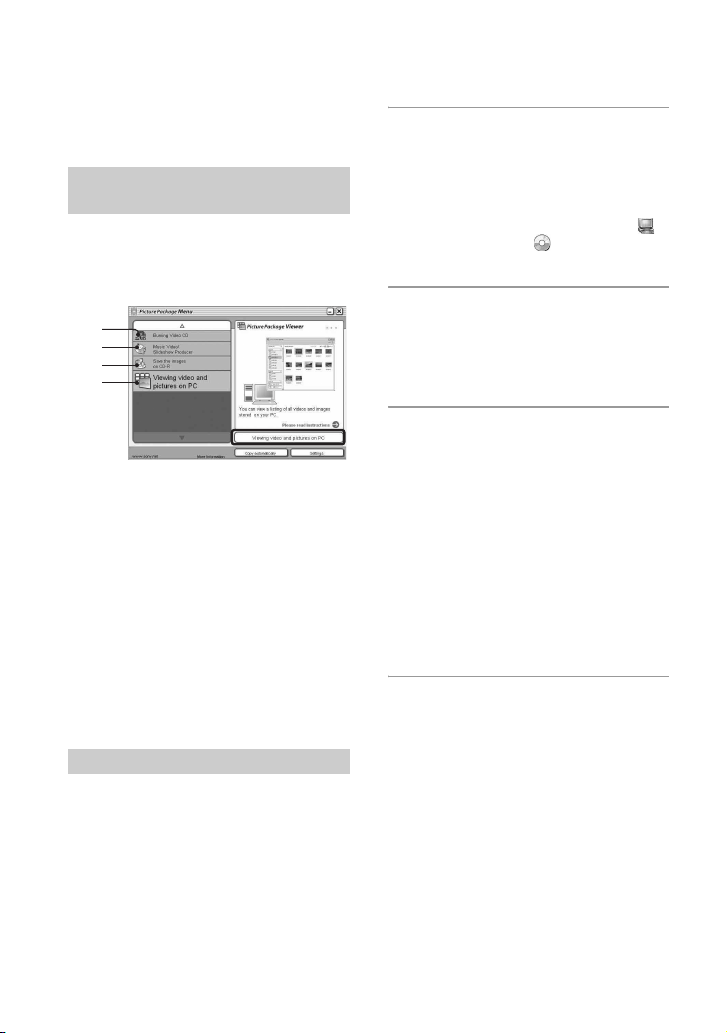
PT
64
Utilizando o software fornecido
Esta secção descreve o processo utilizando
um computador Windows como exemplo.
O CD-ROM fornecido contém duas
aplicações de software: “PicturePackage” e
“ImageMixer”.
PicturePackage
O que pode fazer:
A
Burning Video CD (Queimar CD de Video)
Aparece o ecrã “ImageMixer VCD2”.
B
Music Video/Slideshow Producer (Produzir
Vídeos de Música/Apresentação de Slides)
C Save the images on CD-R (Guardar as
imagens no CD-R)
D Viewing video and pictures on PC (Ver
vídeos e imagens no computador)
Como iniciar as funções:
Clique num dos A-D, e em seguida clique
no botão no lado inferior direito do ecrã.
Pode instalar o software “PicturePackage” e
“ImageMixer VCD2” utilizando o
procedimento seguinte.
• Se ainda não tiver instalado o driver USB
(página 56), não ligue a câmara ao computador
antes de instalar o software “PicturePackage”
(excepto para Windows XP).
• Em Windows 2000/XP, entre como
Administrador.
• Quando “PicturePackage” está instalado, o
driver USB é instalado automaticamente.
1 Ligue o seu computador, e
coloque o CD-ROM (fornecido) na
unidade de CD-ROM.
Aparece o ecrã do menu de instalação.
• Se não aparecer, clique duas vezes em
(My Computer)
t
(PICTUREPACKAGE)
2 Clique em [PicturePackage].
O ecrã “Choose Setup Language”
(Escolha o idioma de regulação)
aparece.
3 Seleccione o idioma desejado e
em seguida clique em [Next] duas
vezes.
Esta secção descreve o ecrã em inglês.
Aparece o ecrã “License Agreement”
(Contrato de Licença).
Leia cuidadosamente o acordo. Se
aceitar os termos do contrato, clique no
botão de opção junto a [I accept the
terms of the license agreement] (Aceito
os termos do Contrato de Licença) e
depois clique em [Next].
4 Siga as instruções no ecrã para
terminar a instalação.
• “ImageMixer VCD2” e “DirectX” serão
instalados se ainda não estiverem.
• Quando aparece a mensagem de
confirmação de reinício, reinicie o
computador seguindo as instruções no ecrã.
Perspectiva geral do software
fornecido
Instalação do software
A
B
C
D
Loading ...
Loading ...
Loading ...